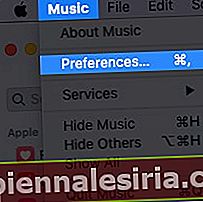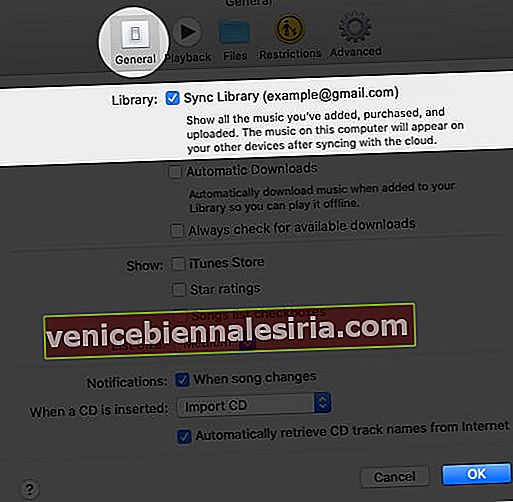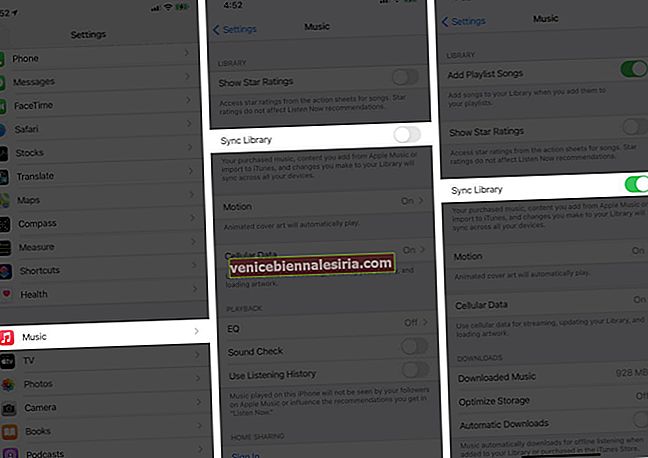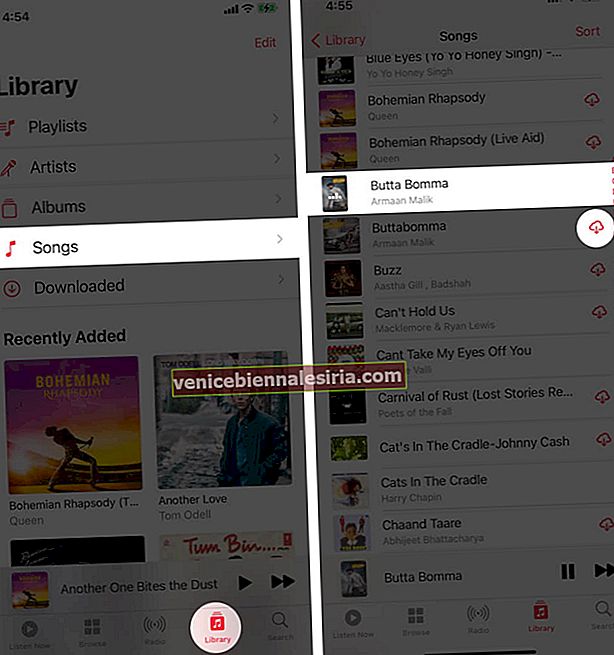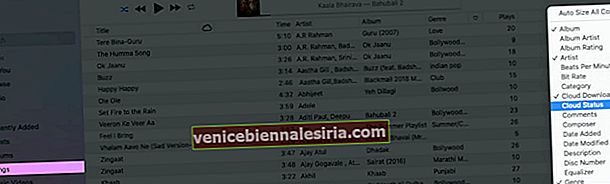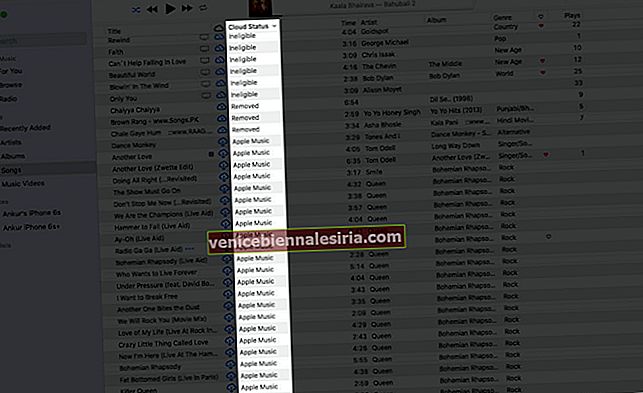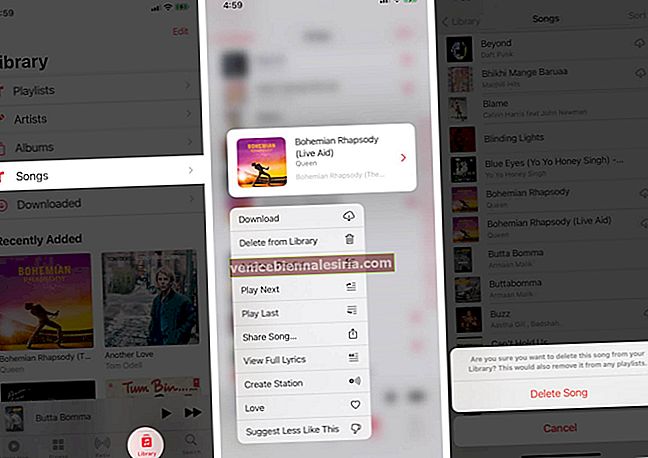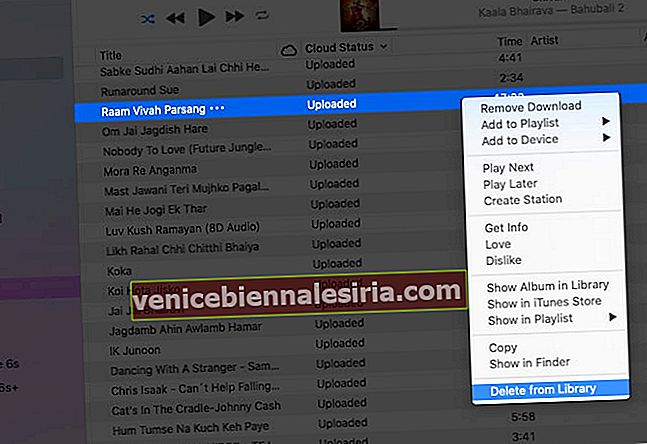Apple хоче, щоб ви мали бездоганний музичний досвід незалежно від пристрою, яким ви користуєтесь. Такі послуги, як Apple Music та iTunes Match, гарантують, що всі ваші пісні будуть доступні на вашому пристрої iOS, Mac і навіть ПК чи телефоні Android. Особливістю, яка робить все це можливим, є музична бібліотека iCloud. Тут ми створили остаточний посібник з використання музичної бібліотеки iCloud на iPhone, iPad та Mac.
Примітка : Музична бібліотека iCloud, Бібліотека синхронізації та Хмарна музична бібліотека - це просто різні назви однієї і тієї ж функції.
- Що таке музична бібліотека iCloud?
- Як працює музична бібліотека iCloud?
- Увійдіть до музичної бібліотеки iCloud
- Як увімкнути музичну бібліотеку iCloud на комп'ютері
- Як увімкнути музичну бібліотеку iCloud на iPhone та iPad
- Відтворюйте або завантажуйте пісні з музичної бібліотеки iCloud
- Дізнайтеся про стан пісень у музичній бібліотеці iCloud
- Як видалити пісні з музичної бібліотеки iCloud
- Що робити, якщо музична бібліотека iCloud не працює?
- Як вимкнути музичну бібліотеку iCloud на iPhone, iPad або Mac
- Що станеться, якщо вимкнути музичну бібліотеку iCloud?
Що таке музична бібліотека iCloud?
Почнемо з основ. Припустимо, у вас є iPhone, iPad, Mac, ПК з ОС Windows і телефон Android. Вам потрібна ваша музика на всіх цих пристроях. Звичайно, ви можете підключити мобільні пристрої до комп’ютера та передавати пісні. Ви можете зробити те ж саме між двома комп’ютерами за допомогою зовнішнього дисковода.
Але що, якщо ви хочете зробити весь цей процес легким за допомогою хмари. Добре! Музична бібліотека iCloud (тепер відображається як Бібліотека синхронізації) охопила вас.
Музична бібліотека iCloud дозволяє отримати доступ до своєї музики, списку відтворення та розумних списків відтворення на всіх ваших різних пристроях (до 10). Окрім того, що пісні Apple Music є актуальними на всіх пристроях, iCloud Music Library також завантажує наявні пісні (завантажені або придбані з будь-якого місця, наприклад, Amazon, вирвані з компакт-диска тощо) з вашого Mac або ПК, і робить їх доступними для потокове передавання та завантаження на ваш iPhone, iPad, телефон Android та комп’ютер.
Тепер ви можете запитати, як це робиться!
Як працює музична бібліотека iCloud?
Після того, як ви ввімкнете цю опцію в програмі «Музика» або iTunes, вона спочатку сканує ваші існуючі пісні. Далі, використовуючи відбитки пальців аудіо та відповідність метаданих, він побачить, які з ваших пісень уже доступні в каталозі iTunes Store. Якщо доріжка доступна, вона не завантажить файл з вашого комп’ютера (щоб заощадити час і простір), а просто „ підбере ” пісню та зробить її доступною на всіх ваших пристроях. Це буде 256 Кбіт / с AAC, без DRM! Солодко!
Порада професіонала . Припустімо, у вас є пісня з назвою „Мені подобається” у 128 кб / с. Якщо він відповідає каталогу iTunes Store, ви можете завантажити доріжку зі швидкістю 256 кбіт / с на свої пристрої. Це оновлення від початкової нижчої якості!
Якщо у вас є пісні (наприклад, місцеві композиції, версії пісні в реальному часі тощо), які недоступні в магазині iTunes Store, вони будуть завантажені з вашого Mac або ПК в оригінальній формі на хмарні сервери Apple і доступні для потокового та завантаження на всі ваші інші пристрої. Відмінно!
Наступне природне запитання, яке ви можете задати, це: "Як мені підписатися на цю чудову функцію?"
Увійдіть до музичної бібліотеки iCloud
З підпискою на Apple Music (9,99 доларів США) ви вже отримуєте функціонал музичної бібліотеки iCloud.
Однак, якщо ви використовуєте альтернативні програми для потокової передачі музики, такі як Spotify, можливо, ви не захочете платити за Apple Music. У цьому випадку ви можете підписатися на послугу під назвою iTunes Match ($ 24,99 на рік). Це дозволить вам завантажувати наявні пісні з Mac або ПК і робити їх доступними для потокового передавання та завантаження у програмі Music на iPhone, iPad, Android тощо.
Тепер, коли ми закінчили з основами, давайте розглянемо деякі важливі пункти, які розповідають вам більше про музичну бібліотеку iCloud.
- Ви можете мати до 100000 відповідних або завантажених пісень. Це не враховується у вашому сховищі iCloud.
- Зверніть увагу, що цей ліміт на 100000 пісень не включає музику (пісні чи відео), яку ви придбали через iTunes Store. Придбані треки доступні на всіх пристроях, не потребуючи передплати чи спеціальних опцій, таких як музична бібліотека iCloud.
- Якщо у вас є пісня, яка не відповідає каталогу iTunes Store і має низьку якість (до 92 кбіт / с), вона не буде завантажена в iCloud. Те саме стосується пісні розміром понад 200 МБ або довше двох годин або придбаної за допомогою чужого облікового запису iTunes.
- Ви можете передавати та завантажувати пісні у своїй музичній бібліотеці iCloud до 10 пристроїв.
Перед тим як ти почнеш:
- Apple зазначає, що "після увімкнення музичної бібліотеки iCloud вся музика, яка зараз знаходиться на вашому iPhone та iPad, видаляється та замінюється піснями з iCloud" (Але Mac або ПК, які ви раніше синхронізували, все ще мають оригінальні файли.)
- Apple також чітко дає зрозуміти, що це не послуга резервного копіювання . Тому перед тим, як продовжити, переконайтеся, що ви взяли резервну копію музики на зовнішній диск.
- Нарешті, ви повинні знати, що оскільки вся синхронізація музики відбуватиметься у хмарі, ви не зможете переносити пісні на iPhone за допомогою iTunes або Finder.
Як увімкнути музичну бібліотеку iCloud на комп'ютері
Переконайтеся, що у вас є передплата на Apple Music або iTunes Match і ви ввійшли в програму Music або iTunes (у верхній панелі натисніть Обліковий запис → Увійти)
Увімкнення музичної бібліотеки iCloud на Mac
Примітка . У macOS Catalina та Big Sur використовуйте програму Music. У macOS Mojave та раніше використовуйте iTunes. Кроки для обох майже однакові.
- Відкрийте програму « Музика» та ліворуч у верхній панелі меню натисніть « Музика» → « Налаштування» .
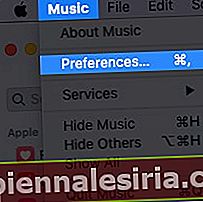
- Переконайтеся, що ви перебуваєте на вкладці Загальне . Тут поставте прапорець біля пункту Sync Library (ваш Apple ID) . Нарешті, натисніть кнопку OK → Об’єднати бібліотеку .
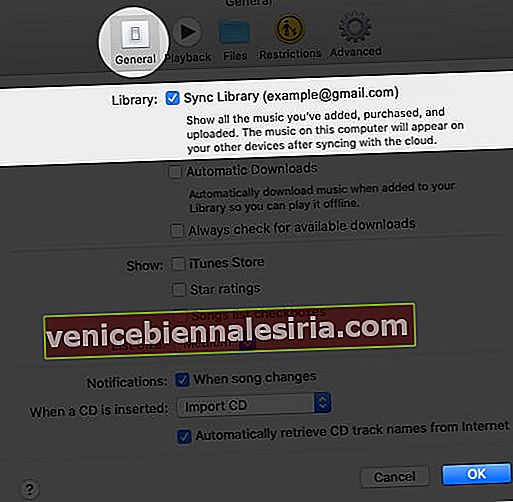
Увімкнення музичної бібліотеки iCloud у Windows
1. Відкрийте iTunes і натисніть Редагувати → Налаштування .
2. Клацніть на Загальне та поставте прапорець біля Музичної бібліотеки iCloud (або Бібліотеки синхронізації ).
Залежно від розміру бібліотеки та швидкості Інтернету, це може зайняти значний час. Біля пісень ви можете побачити різні символи хмар. Значок iCloud із пунктиром здебільшого означає, що пісня завантажується.
Якщо у вас інший комп’ютер, обов’язково увійдіть до нього, використовуючи той самий ідентифікатор Apple, і виконайте точно вказані вище дії. Це забезпечить злиття ваших кількох бібліотек, і ви матимете всі пісні звідусіль.
Як увімкнути музичну бібліотеку iCloud на iPhone та iPad
Після того, як ви ввімкнете хмарну синхронізацію на своєму Mac або ПК, ось як це зробити на своїх мобільних пристроях.
- Відкрийте програму Налаштування , прокрутіть вниз і торкніться Музика .
- Увімкніть перемикач для бібліотеки синхронізації .
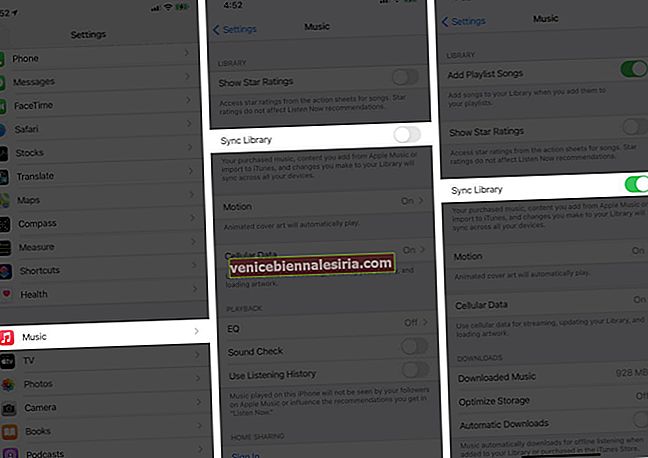
- Якщо ви бачите спливаюче вікно, прочитайте опис і виберіть "Зберегти музику" або "Видалити та замінити". Якщо ви раніше синхронізували пісні з іншого комп’ютера, виберіть Keep Music . Якщо у вас є лише одна музична бібліотека, ви можете скористатися функцією Видалити та замінити . Це видалить поточні записи з iPhone і замінить їх музикою у вашій бібліотеці iCloud.
Якщо у вас необмежений тарифний план для мобільних даних, ви можете натиснути на стільникові дані та увімкнути її на наступному екрані.
Відтворюйте або завантажуйте пісні з музичної бібліотеки iCloud
Після того, як усе налаштовано за допомогою музичної бібліотеки iCloud, ви можете транслювати пісні прямо з хмари або завантажувати їх, щоб зберігати дані та слухати в автономному режимі.
- Відкрийте програму Music на вашому iPhone, iPad або телефоні Android.
- Натисніть Бібліотека в нижньому рядку. Далі натисніть Пісні .
- Натисніть пісню, щоб відтворити її.
- Натисніть на значок завантаження, щоб зберегти його в режимі офлайн. Якщо біля пісні ви не бачите значка, це означає, що вона вже завантажена на пристрій.
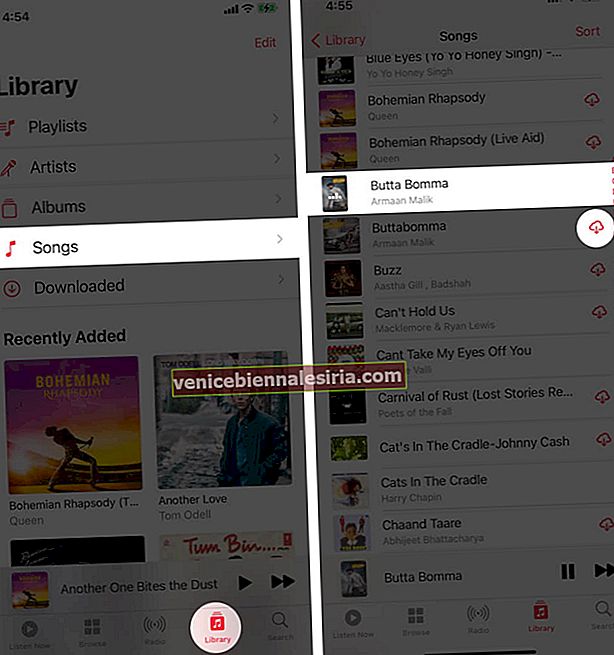
Щоб переглянути лише завантажені пісні, натисніть Бібліотека → Завантажені.
Таким же чином ви можете відтворювати або завантажувати пісні на своєму Mac або ПК за допомогою програми Music або iTunes.
Дізнайтеся про стан пісень у музичній бібліотеці iCloud
Дотримуючись наведених нижче кроків, ви дізнаєтесь, які з ваших пісень відповідають , завантажуються , додаються з Apple Music , купуються вами, чекають на завантаження, видаляються , копіюються або не відповідають вимогам для завантаження.
- Відкрийте програму Music або iTunes на Mac або ПК.
- Натисніть Пісні на лівій бічній панелі.
- Наведіть вказівник миші на крихітний верхній рядок зі словами Заголовок , Виконавець , Альбом тощо. Тепер клацніть правою кнопкою миші. Далі натисніть на Статус хмари .
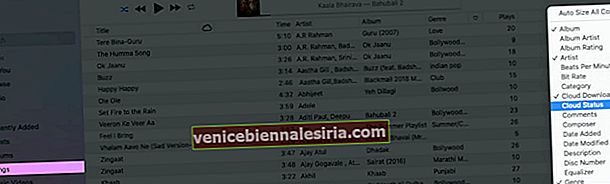
- Тепер натисніть слово Cloud Status . Це сортує ваші пісні відповідно.
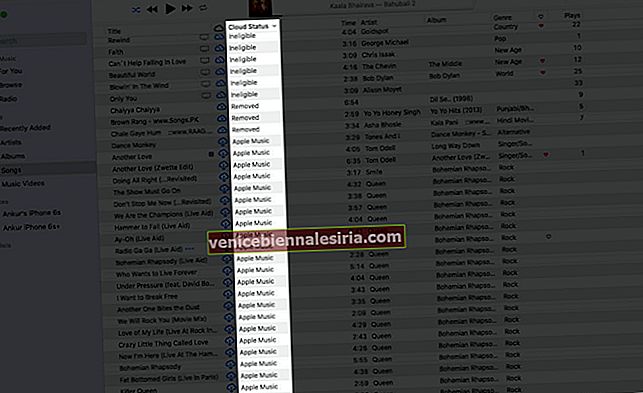
Як видалити пісні з музичної бібліотеки iCloud
На iPhone або iPad
- Відкрийте програму Music на iPhone або iPad.
- На вкладці Бібліотека натисніть Пісні .
- Тривале натискання на пісню. Виберіть Видалити з бібліотеки → Видалити пісню . (Або, якщо пісню завантажено, Видалити → Видалити з бібліотеки)
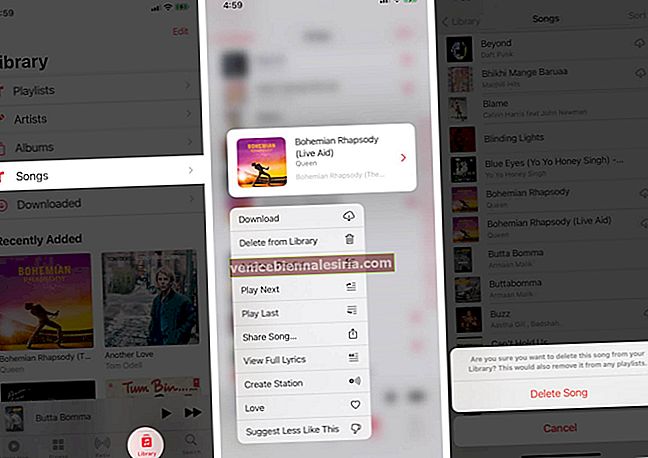
Це видалить пісню з усіх ваших пристроїв iOS та iPadOS.
Але якщо цю видалену пісню було завантажено на будь-який Mac або ПК, її не буде видалено, доки ви не зробите це вручну. Однак, якщо видалену пісню було завантажено або зіставлено, статус Cloud у програмі Music Mac або iTunes Mac відображатиметься як „ Видалено “. Якщо ви хочете знову додати його до музичної бібліотеки iCloud, клацніть правою кнопкою миші та виберіть Додати до бібліотеки . Він знову буде доступний для трансляції та завантаження скрізь!
На комп'ютері
- Відкрийте програму Music або iTunes на Mac або ПК.
- Клацніть пісню правою кнопкою миші та виберіть Видалити з бібліотеки . Нарешті, натисніть на "Видалити пісню" зі спливаючого вікна. Його буде видалено з усіх ваших пристроїв iOS та цього комп’ютера.
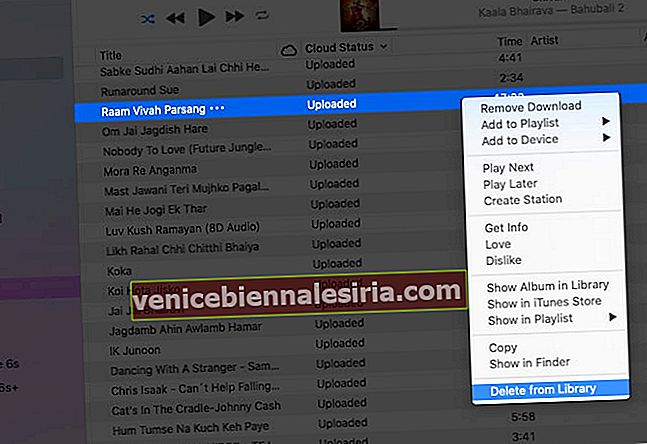
Що робити, якщо музична бібліотека iCloud не працює?
Ось кілька важливих моментів, які слід врахувати, якщо музика не синхронізується належним чином між вашими пристроями.
- У разі скасування передплати на Apple Music або iTunes Match ви втратите доступ до бібліотеки Cloud Music.
- Якщо ви вийдете зі свого ідентифікатора Apple на будь-якому пристрої, ви не зможете використовувати цю функцію.
- Підключіться до стабільного Інтернету на своїх пристроях.
- Перевірте вищевказані кроки та переконайтеся, що бібліотека синхронізації увімкнена на всіх бажаних пристроях.
- На мобільних пристроях тримайте програму Музика відкритою. Не змушуйте закривати його. Переконайтеся, що на комп’ютері відкрито програму Music або iTunes.
- Якщо відверта пісня відсутня в сірому кольорі, не забудьте вимкнути обмеження часу екрану. Якщо ви дитина, ви не можете цього робити. І ваш опікун, швидше за все, не вимкне це для вас!
- Відвідайте сторінку стану системи Apple і переконайтеся, що такі речі, як Apple Music, iCloud Account & Sign In, iTunes Match, iTunes Store мають зелену крапку поруч.
- Вимкніть бібліотеку синхронізації (кроки нижче) і ввімкніть її після перезапуску iPhone та Mac.
- Вимкніть авторизацію та повторно авторизуйте свій комп’ютер.
- У рідкісних випадках можливо, що додана вами пісня Apple Music більше не доступна через розбіжності в ліцензуванні між продюсером та Apple. Або він може бути доступний під іншою назвою. Спробуйте шукати його знову в Apple Music. Тепер ви навіть можете шукати за текстами!
- Однак, якщо у вас виникають проблеми, відвідайте цю сторінку або зв’яжіться зі службою підтримки Apple.
Як вимкнути музичну бібліотеку iCloud на iPhone, iPad або Mac
Більше не хочете користуватися цією функцією? Ось як вимкнути музичну бібліотеку iCloud на мобільних пристроях та комп’ютерах.
На iPhone та iPad : Відкрийте програму Налаштування → Музика → вимкніть бібліотеку синхронізації → Вимкніть. Це призведе до видалення всіх пісень Apple Music (доданих чи завантажених) та всіх незавантажених списків. Однак це не призведе до вилучення тих завантажених пісень, які були придбані, зіставлені або завантажені.
На Mac : у програмі Music (або iTunes) у верхній панелі меню натисніть Музика (або iTunes) → Налаштування → Загальне → зніміть прапорець Бібліотека синхронізації (ваш Apple ID) → OK.
У iTunes : натисніть Редагувати → Налаштування → Загальне → зніміть прапорець біля Музичної бібліотеки iCloud (або Бібліотеки синхронізації)
Що станеться, якщо вимкнути музичну бібліотеку iCloud?
- Ваші пісні не оновлюватимуться та не будуть доступні бездротово на всіх пристроях.
- Навіть якщо у вас є передплата на Apple Music, ви зможете лише передавати музику в потоці, а не додавати її до своєї бібліотеки або завантажувати її в режимі офлайн.
- Після вимкнення музичної бібліотеки iCloud ви можете ще раз скопіювати музику з Mac або ПК на iPhone або iPad за допомогою кабелю Lightning.
Вихід
Це майже все, що вам потрібно знати про ввімкнення та використання музичної бібліотеки iCloud на різних пристроях. Після того, як ви його встановили, весь досвід стає плавним. Якщо у вас є додаткові запитання, будь ласка, зніміть їх у розділі коментарів нижче.
ЧИТАТИ ДАЛІ
- Як створити і поділитися списком відтворення музики Apple з друзями
- Кроки для перенесення списків відтворення Spotify в Apple Music
- Як створити власну радіостанцію в Apple Music
- Супер круті команди Apple Music Siri